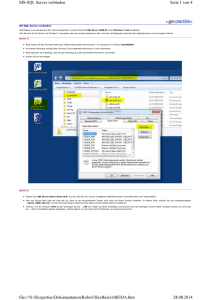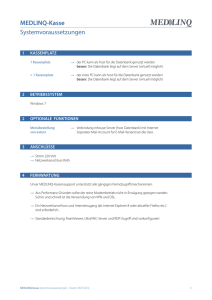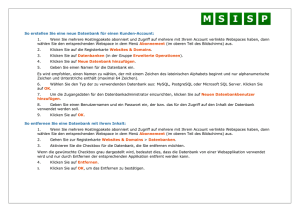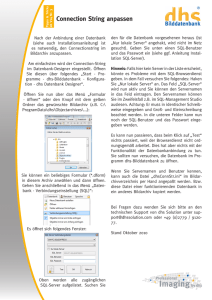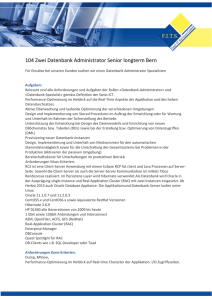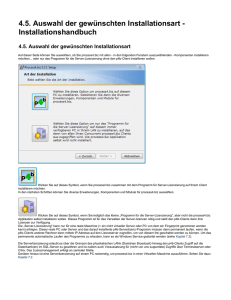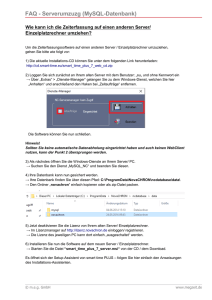Dokument Anleitung-Neuinstallation-Update-Agentlog von
Werbung
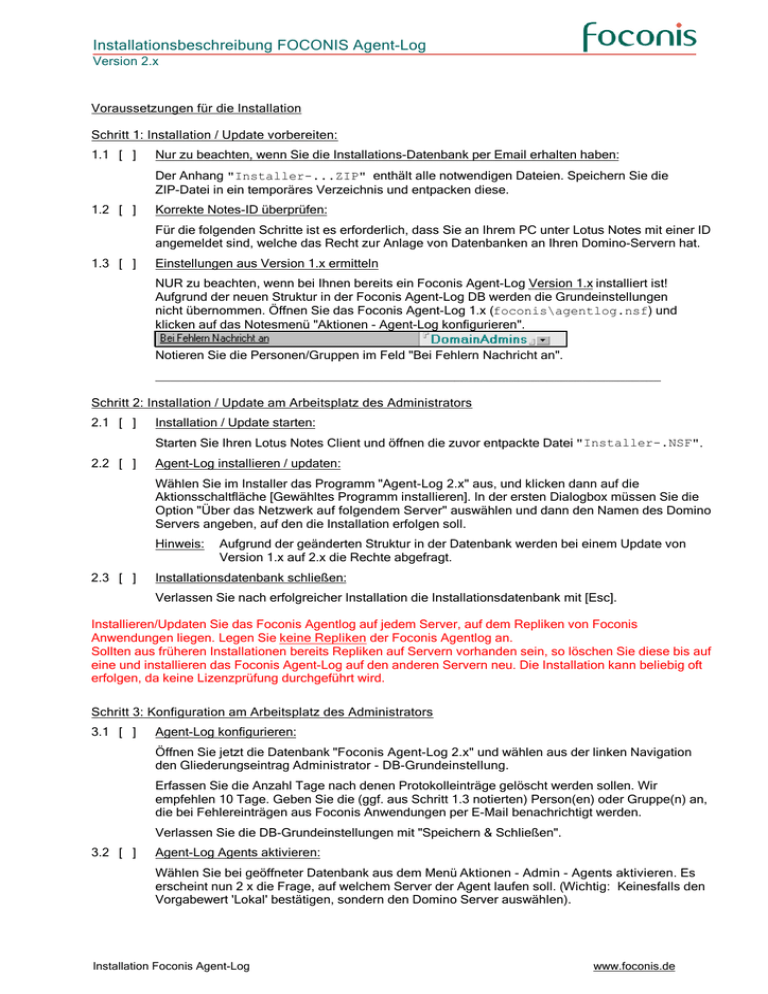
Installationsbeschreibung FOCONIS Agent-Log Version 2.x Voraussetzungen für die Installation Schritt 1: Installation / Update vorbereiten: 1.1 [ ] Nur zu beachten, wenn Sie die Installations-Datenbank per Email erhalten haben: Der Anhang "Installer-...ZIP" enthält alle notwendigen Dateien. Speichern Sie die ZIP-Datei in ein temporäres Verzeichnis und entpacken diese. 1.2 [ ] Korrekte Notes-ID überprüfen: Für die folgenden Schritte ist es erforderlich, dass Sie an Ihrem PC unter Lotus Notes mit einer ID angemeldet sind, welche das Recht zur Anlage von Datenbanken an Ihren Domino-Servern hat. 1.3 [ ] Einstellungen aus Version 1.x ermitteln NUR zu beachten, wenn bei Ihnen bereits ein Foconis Agent-Log Version 1.x installiert ist! Aufgrund der neuen Struktur in der Foconis Agent-Log DB werden die Grundeinstellungen nicht übernommen. Öffnen Sie das Foconis Agent-Log 1.x (foconis\agentlog.nsf) und klicken auf das Notesmenü "Aktionen - Agent-Log konfigurieren". Notieren Sie die Personen/Gruppen im Feld "Bei Fehlern Nachricht an". _______________________________________________________________________ Schritt 2: Installation / Update am Arbeitsplatz des Administrators 2.1 [ ] Installation / Update starten: Starten Sie Ihren Lotus Notes Client und öffnen die zuvor entpackte Datei "Installer-.NSF". 2.2 [ ] Agent-Log installieren / updaten: Wählen Sie im Installer das Programm "Agent-Log 2.x" aus, und klicken dann auf die Aktionsschaltfläche [Gewähltes Programm installieren]. In der ersten Dialogbox müssen Sie die Option "Über das Netzwerk auf folgendem Server" auswählen und dann den Namen des Domino Servers angeben, auf den die Installation erfolgen soll. Hinweis: 2.3 [ ] Aufgrund der geänderten Struktur in der Datenbank werden bei einem Update von Version 1.x auf 2.x die Rechte abgefragt. Installationsdatenbank schließen: Verlassen Sie nach erfolgreicher Installation die Installationsdatenbank mit [Esc]. Installieren/Updaten Sie das Foconis Agentlog auf jedem Server, auf dem Repliken von Foconis Anwendungen liegen. Legen Sie keine Repliken der Foconis Agentlog an. Sollten aus früheren Installationen bereits Repliken auf Servern vorhanden sein, so löschen Sie diese bis auf eine und installieren das Foconis Agent-Log auf den anderen Servern neu. Die Installation kann beliebig oft erfolgen, da keine Lizenzprüfung durchgeführt wird. Schritt 3: Konfiguration am Arbeitsplatz des Administrators 3.1 [ ] Agent-Log konfigurieren: Öffnen Sie jetzt die Datenbank "Foconis Agent-Log 2.x" und wählen aus der linken Navigation den Gliederungseintrag Administrator - DB-Grundeinstellung. Erfassen Sie die Anzahl Tage nach denen Protokolleinträge gelöscht werden sollen. Wir empfehlen 10 Tage. Geben Sie die (ggf. aus Schritt 1.3 notierten) Person(en) oder Gruppe(n) an, die bei Fehlereinträgen aus Foconis Anwendungen per E-Mail benachrichtigt werden. Verlassen Sie die DB-Grundeinstellungen mit "Speichern & Schließen". 3.2 [ ] Agent-Log Agents aktivieren: Wählen Sie bei geöffneter Datenbank aus dem Menü Aktionen - Admin - Agents aktivieren. Es erscheint nun 2 x die Frage, auf welchem Server der Agent laufen soll. (Wichtig: Keinesfalls den Vorgabewert 'Lokal' bestätigen, sondern den Domino Server auswählen). Installation Foconis Agent-Log www.foconis.de Signieren der Anwendung Sie müssen diesen Schritt auch durchführen, wenn Sie die vorherige Installation mit Ihrer spezifischen Administrations-ID vorgenommen haben. Die ID, welche für die anschließende Signierung verwendet wird, muss in der Zugriffskontrollliste der Anwendung die selben Einstellungen (Zugriffsrechte und Rollen) haben, wie der Dominoserver. l muss berechtigt sein, auf dem Dominoserver uneingeschränkte und auch beschränkte Lotus-Script-Agenten auszuführen. l 4.1 [ ] Signieren der installierten Anwendung(en) Starten Sie an Ihrem Administrator-Arbeitsplatz den IBM Domino Administrator Öffnen Sie den Dominoserver, auf dem Sie gerade die Installation vorgenommen haben (sofern dieser nicht bereits geöffnet ist) über das Menü "Datei - Server öffnen" und wählen dann die Tabellenlasche "Dateien". Klicken Sie in der Ordnerstruktur links auf den Ordner "foconis", damit im Fenster rechts die enthaltenen Anwendungen angezeigt werden. Selektieren Sie nun die Anwendung "FOCONIS Agent-Log 2.x", indem Sie diese einmal anklicken. Klicken Sie ganz rechts unter "Werkzeuge" "Datenbank" auf "Signieren". Haben Sie eine spezielle ID zum Installieren bzw. Signieren von Anwendungen / Datenbanken und sind mit dieser angemeldet, so wählen Sie ID des aktiven Benutzers. Ist dies nicht der Fall, wählen Sie wie abgebildet, ID des aktiven Servers. Die Option "Nur vorhandene Signaturen aktualisieren" muss deaktiviert sein. Bestätigen Sie den Dialog jetzt mit "OK". Wenn der Vorgang erfolgreich durchgeführt wurde, erscheint die Meldung 1 Datenbank verarbeitet - 0 Fehler in der Statuszeile. Wiederholen Sie den Vorgang des Signierens für alle installierten oder auch upgedateten Anwendungen. Installation Foconis Agent-Log www.foconis.de Die Installationsarbeiten sind damit abgeschlossen. Eine Programmbeschreibung (Hilfe) ist in der Anwendung hinterlegt. Sie erreichen diese in der linken Hauptgliederung unter Hilfe - Hilfethemen. Zusätzlich ist in allen Masken und Ansichten jeweils rechts in der Aktionsleiste eine -Schaltfläche vorhanden, über den Sie, wie auch über die F1-Taste, eine kontextbezogene Hilfe aufrufen können. Bei Fragen erreichen Sie unseren Support wie folgt: E-Mail: Telefon: Fax: [email protected] +49 (0) 8541 90390-390 +49 (0) 8541 90390-900 Installation Foconis Agent-Log www.foconis.de